或许大家以为遇到RAR、ZIP等压缩文件格式都是需要安装了压缩软件才能打开,其实有一种是自解压文件,无需软件也能打开安装文件。本篇教程就跟大家来介绍xp生成ZIP自解压文件方法。
windows xp系统 用户应该对自解压文件不是很清楚,自解压文件是压缩文件的一种,而ZIP自解压文件是自解压文件的一种。自解压文件可以不用借助任何压缩工具,只需双击该文件就可以自动执行解压缩。和压缩文件相比,自解压的压缩文件体积要大于普通的压缩文件,不过它可以在没有安装压缩软件的情况下打开压缩文件,这点是普通的压缩文件做不到的。有xp系统用户咨询应该如何生成ZIP自解压文件呢?其实我们可以通过运行命令的方法解决这个问题。下面小编就带大家一起去了解下具体的生成方法!
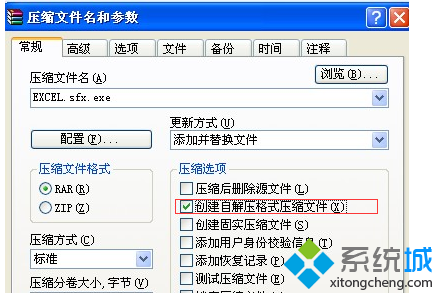
推荐:Windows XP Professional SP3 VOL
方法如下:
1、鼠标点击xp系统“开始”菜单,选择“运行”选项,在打开的对话框中输入iexpress命令;
2、在打开的窗口选择默认值,即“Create new Self Extraction Directive file”选项,单击“下一步”;
3、选择“Extract files only”选项,单击“下一步”;
4、在“Package title”窗口里输入压缩包标题,在打开的两个窗口中都选择默认值;
5、在“Packaged file”界面单击“Add”按钮,添加想要压缩的文件;
6、单击“下一步”。在出现的两个界面中都选择默认值;
7、进入“Package Name and Options”窗口,单击“Browse”按钮选择想要保存的压缩文件目录;
8、设置压缩文件的名称,设置好后连续点击“下一步”按钮即可生成ZIP自解压文件。
通过以上八个步骤的设置,大家可以生成ZIP自解压文件,有需要的xp系统用户不妨尝试下,更多精彩的内容请继续关注windows7之家windows xp sp3。
Copyright ©2018-2023 www.958358.com 粤ICP备19111771号-7 增值电信业务经营许可证 粤B2-20231006